Kako počistiti filtre pri odpiranju, shranjevanju ali zapiranju delovnega zvezka v Excelu?
Recimo, da imate v delovnem zvezku več delovnih listov s filtriranimi podatki. Če želite počistiti vse filtre, morate preveriti filtrirani seznam na različnih delovnih listih in jih nato enega za drugim počistiti ročno. To je nadležno! V tem članku vam bomo pokazali več načinov čiščenja filtrov pri odpiranju, shranjevanju ali zapiranju delovnega zvezka v Excelu.
Počisti filtre pri odpiranju delovnega zvezka v Excelu
Počisti filtre pri shranjevanju delovne knjige v Excelu
Počisti filtre pri zapiranju / izhodu iz delovnega zvezka v Excelu
Počisti filtre pri odpiranju delovnega zvezka v Excelu
Ta odsek govori o čiščenju filtrov na vseh delovnih listih pri odpiranju delovnega zvezka. Naredite naslednje.
1. V delovnem zvezku morate ob odpiranju samodejno počistiti vse filtre, pritisnite druga + F11 tipke za odpiranje Microsoft Visual Basic za aplikacije okno.
2. V Ljubljani Microsoft Visual Basic za aplikacije okno, prosimo, dvokliknite Ta delovni zvezek na levi Projekt in nato kopirajte in prilepite spodnjo kodo VBA v ThisWorkbook (koda) okno. Oglejte si posnetek zaslona:
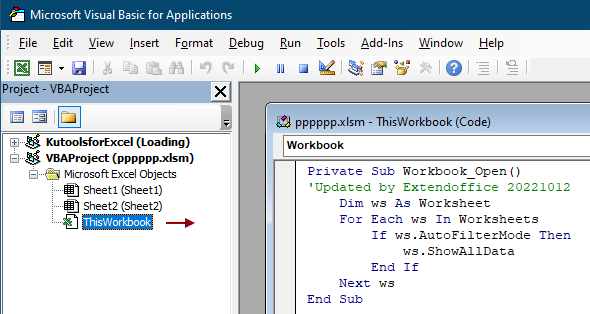
Koda VBA: ob odpiranju delovnega zvezka počistite vse filtre
Private Sub Workbook_Open()
'Updated by Extendoffice 20221012
Dim ws As Worksheet
For Each ws In Worksheets
If ws.AutoFilterMode Then
ws.ShowAllData
End If
Next ws
End Sub3. Pritisnite druga + Q tipke za izhod iz Microsoft Visual Basic za aplikacije okno.
4. klik file > Shrani kot. V pojavnem oknu Shrani kot v pogovornem oknu določite mapo, v katero želite shraniti ta delovni zvezek, in ga poimenujte, kot potrebujete Ime datoteke , nato izberite Excelov delovni zvezek z omogočeno makro možnost iz Shrani kot vrsto spustnega seznama in na koncu kliknite Shrani gumb.

Od zdaj naprej, ko odprete ta delovni zvezek z omogočenimi makri, bodo vsi filtri v tem delovnem zvezku samodejno izbrisani.
Počisti filtre pri shranjevanju delovne knjige v Excelu
Vse filtre lahko iz trenutne delovne knjige izbrišete vsakič, ko jo shranite.
1. V delovnem zvezku morate samodejno počistiti vse filtre, pritisnite druga + F11 tipke za odpiranje Microsoft Visual Basic za aplikacije okno.
2. V Ljubljani Microsoft Visual Basic za aplikacije okno, prosimo, dvokliknite Ta delovni zvezek na levi Projekt in nato kopirajte in prilepite spodnjo kodo VBA v ThisWorkbook (koda) okno. Oglejte si posnetek zaslona:

Koda VBA: pri shranjevanju delovnega zvezka počistite filtre
Private Sub Workbook_BeforeSave(ByVal SaveAsUI As Boolean, Cancel As Boolean)
'Updated by Extendoffice 20221012
Dim ws As Worksheet
For Each ws In Worksheets
If ws.AutoFilterMode Then
ws.ShowAllData
End If
Next ws
End Sub3. Pritisnite druga + Q tipke za izhod iz Microsoft Visual Basic za aplikacije okno.
Od zdaj naprej bodo pri shranjevanju delovnega zvezka vsi filtri samodejno odstranjeni.
Počisti filtre pri zapiranju / izhodu iz delovnega zvezka v Excelu
V zadnjem razdelku vam bomo pokazali, kako počistiti vse filtre na delovnih listih, ko zaprete ali zapustite delovni zvezek.
1. Odprite delovni zvezek, iz katerega želite samodejno počistiti vse filtre, nato pritisnite druga + F11 tipke za odpiranje Microsoft Visual Basic za aplikacije okno.
2. V Ljubljani Microsoft Visual Basic za aplikacije okno, prosimo, dvokliknite Ta delovni zvezek na levi Projekt in nato kopirajte in prilepite spodnjo kodo VBA v ThisWorkbook (koda) okno. Oglejte si posnetek zaslona:

Koda VBA: ob zapiranju / izstopu iz delovnega zvezka počistite vse filtre na delovnih listih
Private Sub Workbook_BeforeClose(Cancel As Boolean)
Dim ws As Worksheet
For Each ws In Worksheets
If ws.AutoFilterMode Then
ws.AutoFilterMode = False
End If
Next ws
End SubOpombe: Če želite samo počistiti filtre na trenutnem delovnem listu, uporabite spodnjo kodo VBA.
Koda VBA: pri zapiranju delovnega zvezka počistite filter v aktivnem listu
Private Sub Workbook_BeforeClose(Cancel As Boolean)
'Updated by Extendoffice 20221012
Dim ws As Worksheet
Set ws = ActiveSheet
If ws.AutoFilterMode Then
ws.ShowAllData
End If
End Sub3. Pritisnite druga + Q tipke za izhod iz Microsoft Visual Basic za aplikacije okno.
Od zdaj naprej se bodo vsi filtri samodejno počistili po kliku na gumb Zapri v delovnem zvezku.
Sorodni članki:
- Kako počistiti predpomnilnik filtrov (stare elemente) iz vrtilne tabele v Excelu?
- Kako počistiti filtre z vseh delovnih listov v aktivnem delovnem zvezku v Excelu?
- Kako filtrirati podatke na podlagi potrditvenega polja v Excelu?
- Kako izpolniti vrste števil v stolpcu s filtriranim seznamom v Excelu?
Najboljša pisarniška orodja za produktivnost
Napolnite svoje Excelove spretnosti s Kutools za Excel in izkusite učinkovitost kot še nikoli prej. Kutools za Excel ponuja več kot 300 naprednih funkcij za povečanje produktivnosti in prihranek časa. Kliknite tukaj, če želite pridobiti funkcijo, ki jo najbolj potrebujete...

Kartica Office prinaša vmesnik z zavihki v Office in poenostavi vaše delo
- Omogočite urejanje in branje z zavihki v Wordu, Excelu, PowerPointu, Publisher, Access, Visio in Project.
- Odprite in ustvarite več dokumentov v novih zavihkih istega okna in ne v novih oknih.
- Poveča vašo produktivnost za 50%in vsak dan zmanjša na stotine klikov miške za vas!

